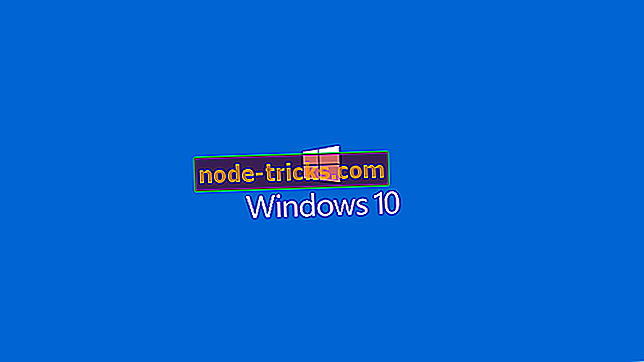Kaip įjungti peršokimo sąrašus „Windows 10“ meniu Pradėti
Nors „Windows 10“ yra naujausia „Microsoft“ operacinė sistema, negalime padėti, bet pastebime, kad kai kurių ankstesnių versijų funkcijų nėra.
Viena iš šių funkcijų yra „ Šuolių sąrašai“ ir, jei trūksta šios funkcijos, parodysime, kaip „Windows 10“ meniu „Pradėti“ įjungti „Jump“ sąrašus.
Šuolių sąrašai pirmą kartą buvo įvesti „Windows 7“ ir jie leido matyti naujausius dokumentus arba pasiekti tam tikras funkcijas iš programų, kurios yra prijungtos prie užduočių juostos arba į „Start“ meniu. Pvz., Jei prie užduočių juostos pritvirtintas teksto redaktorius, galite pamatyti naujausius failus tiesiog paspaudę jo piktogramą užduočių juostoje.
Peršokimo sąrašai veikia taip pat, kaip ir „Start Menu“ programoms, ir jei programa palaiko „Jump“ sąrašus, šalia jo bus maža rodyklė, o paspaudus pelės žymeklį, galite atskleisti naujausius dokumentus ar tam tikras funkcijas.
Kaip matote, tai buvo viena labai naudinga funkcija, ir gėda matyti, kad „Windows 10“ meniu „Start“ meniu „Jump“ sąrašai neveikia, tačiau tai galima išspręsti.
Žingsnių, leidžiančių peršokti sąrašus „Windows 10“ meniu Pradėti, veiksmai
- Atidarykite registro rengyklę. Tai galite padaryti paspausdami „Windows“ klavišą + R ir įvesdami regedit.
- Kairiajame lauke suraskite šį klavišą:
- HKEY_CURRENT_USERSoftwareMicrosoftWindowsCurrentVersionExplorerAdvanced

- HKEY_CURRENT_USERSoftwareMicrosoftWindowsCurrentVersionExplorerAdvanced
- Sukurkite naują 32 bitų „DWORD“ pavadinimą „EnableXamlJumpView“ ir nustatykite jo reikšmę 1.
- Uždarykite registro rengyklę ir iš naujo paleiskite „Windows 10“.
Po paleisties pradžios „Jump“ sąrašai turėtų veikti „Start Menu“ meniu, nors jie atrodo šiek tiek didesni nei „Windows 7“.
Nors „Jump 10“ sąrašai veikia su užduočių juostos piktogramomis „Windows 10“, galite juos įjungti ir meniu „Start“ meniu, keisdami registrą. Turime įspėti jus būti atsargūs keisdami registrą, nes jūs galite sugadinti „Windows 10“ diegimą, jei nesate atsargūs.
„Windows 10“ galite greitai patikrinti kiekvienos programos ar programos, prijungtos prie užduočių juostos, šuolių sąrašus. Viskas, ką jums reikia padaryti, yra dešiniuoju pelės klavišu ant atitinkamos programos ar programos ir pamatysite visų neseniai pasiekiamų failų ir aplankų sąrašą.

Jei turite kokių nors klausimų ar pasiūlymų, susijusių su šiuo pranešimu, naudokite toliau pateiktą komentarų skyrių.
SUSIJUSIOS PASTABOS, KURIOS TIKRINTI:
- Kaip prijungti programas prie „Windows 10“ meniu „Pradėti“ kairėje pusėje
- Kaip įjungti / išjungti meniu Pradžios meniu
- Kaip pakeisti „Start“ meniu „Windows 10“
Redaktoriaus pastaba: šis pranešimas iš pradžių buvo paskelbtas 2015 m. Gruodžio mėn.